Creando un registro nuevo de donativo
1. Haga un click en el enlace New Batches (Nuevos Registros )en la sección Donation Batches (Registros de Donativos) en la Pantalla de Vidrio. El número en paréntesis indica cuantos elementos están pendientes en esa sección.
|
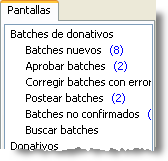
|
Usted verá la lista de todos los registro (si acaso hubiera alguno) actualmente en progreso.
|
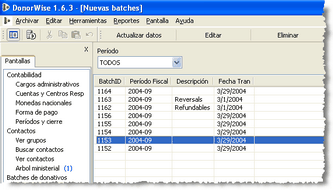
|
2.Haga un click en Nuevo registro para empezar un nuevo donativo.  |
La pantalla de Information for New Batch (Información para un Nuevo registro) se abrirá. Ingrese una Descripción del registro– uno que describa el tipo de registro o que ayude a identificarlo de otro registro. Una descripción que solo diga “batch” (registro) no logrará esto.
Ingrese el Period (Periodo) en el cual el registro debe ser colocado. Para el primer registro, DonorWise pondrá por defecto el periodo que este más cerca a la fecha actual, después de eso, por defecto estará en el periodo del último registro que fue ingresado.
Ingrese Transaction Date (Fecha de Transacción). La fecha deberá coincidir con el periodo del registro. La fecha de transacción se convertirá en la fecha por defecto para el primer donativo que sea ingresada. los donativos subsiguientes tendrán como fecha por defecto, la fecha del donativo anterior. Haga Click en Next.
|
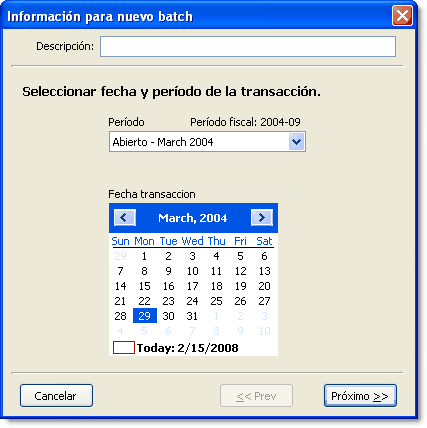
|
|
|
3.Tickear la opción Multi-Currency si el registro contiene diferentes monedas. Por defecto Auto-Supply Exchange Rate aparecerá tickeado si es tickeado en la Configuración del Sistema. 4.Ingrese el total per currency per payment type (ej. un tipo de pago por cada moneda). El total ingresado de donativos tendrá que coincidir con estos totales antes que el registro sea “marked as complete.” (marcado como completo) 5.Haga click en OK. |

|
|
|
Después de crear el registro como fue trazado en la sección anterior, la Pantalla de registro aparecerá.
El cuadro azul representa una transacción de donativo de un donante, como ser un simple cheque, o una transferencia electrónica de fondos simples, etc.
Véase las líneas que se leen De y A.
El donativo puede ser “distribuida” a múltiples designaciones, como se explicara mas adelante.
|
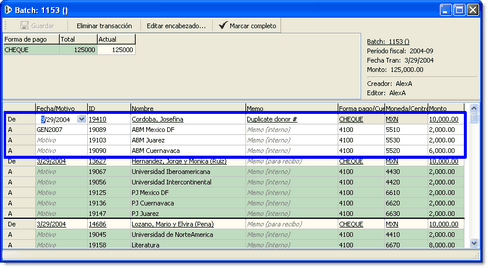
|
Nota: Los registro completados aún se pueden editar. Se vuelven “un-editable” (no editables) después que están aprobados.
El registro completado se traslada a la pantalla Aprobar los Registro.
Borrando un registro
En las pantallas de New Batches o Approve Batches, resaltar el registro para borrar y hacer click en el botón “Delete” o un click derecho en el registro y elegir “Delete” desde el menú desplegado.